Samouczek integracji WordPress z Salesforce: bezpłatne i płatne opcje na rok 2021
Opublikowany: 2020-12-30Jeśli chodzi o oprogramowanie do zarządzania relacjami z klientami (CRM), żadna nazwa nie jest tak istotna jak Salesforce. Popularne oprogramowanie współpracuje z szeroką gamą innych programów i platform, w tym kilkoma opcjami integracji WordPress z Salesforce. Jest to potężny CRM do przyciągania i zarządzania potencjalnymi klientami i klientami, co sprawia, że niezbędne jest posiadanie formularza w witrynie WordPress, który wysyła wszystkie dane do Salesforce.
Dostępnych jest kilka metod integracji z Salesforce za pośrednictwem formularza w witrynie WordPress. Czytaj dalej, aby poznać główne powody integracji WordPressa z Salesforce, a także najlepsze możliwe metody.
Główne powody integracji WordPress z Salesforce
Jeśli masz pytania dotyczące celu integracji WordPress Salesforce, zapoznaj się z poniższymi powodami i zaletami:
- Możesz korzystać z WordPressa ze względu na jego zalety i Salesforce ze względu na jego zalety – przede wszystkim fakt, że WordPress świetnie nadaje się do prowadzenia strony internetowej i ma doskonałe narzędzia do projektowania formularzy. Salesforce najlepiej sprawdza się jako CRM, więc nie chcemy próbować używać jednej lub drugiej do obu funkcji.
- Integracja umożliwia wysyłanie formularzy do bardziej wartościowej lokalizacji, w przeciwieństwie do bazy danych użytkowników WordPress lub skrzynki e-mail.
- Wszystkie przesłane formularze są automatycznie logowane do Salesforce, zamiast kopiowania i wklejania każdego kontaktu do Salesforce z WordPressa.
- Pozostawienie kontaktów klientów w bazie danych WordPress (lub skrzynce odbiorczej e-mail) to recepta na brak odpowiedzi na czas i utratę potencjalnej sprzedaży.
Teraz, gdy rozumiesz, dlaczego integracja Salesforce z WordPressem jest oparta, sprawdź, jak wykonać poniższy proces.
Jak skonfigurować integrację z Salesforce WordPress?
Możliwe, że masz już formularz kontaktowy na swojej witrynie WordPress. W takim przypadku możesz użyć tej wtyczki do kontaktu, aby połączyć się z Salesforce.
Pod koniec tego artykułu omówimy metody integracji WordPress z Salesforce przy użyciu niektórych z najpopularniejszych wtyczek formularzy. Jeśli nie możesz znaleźć wtyczki formularza na naszej liście sugestii, skontaktuj się z programistą wtyczki, aby sprawdzić, czy jest dostępna integracja z Salesforce. Jeśli nie, zachęcamy do skorzystania z poniższej podstawowej metody lub rozważenia jednej z alternatywnych wtyczek.
Funkcja Salesforce Web-to-Lead (najszybsza, najtańsza metoda)
Salesforce oferuje coś, co nazywa się funkcją Web-to-Lead we własnym oprogramowaniu. Generuje formularz do umieszczenia na dowolnej stronie internetowej, nie tylko WordPress. Ponadto narzędzia Web-to-Lead pozwalają zaprojektować formularz w Salesforce, zmniejszając ilość pracy, którą zwykle poświęcasz na korzystanie z wtyczki.
Uważamy jednak, że najlepsze wtyczki formularzy kontaktowych dla WordPressa zazwyczaj zapewniają lepsze narzędzia do projektowania niż opcja Salesforce Web-to-Lead.
Opcja podstawowa – użyj kodu embed Salesforce
Jeśli chcesz pozostać przy funkcji Web-to-Lead i po prostu wkleić kod do WordPressa, możesz go znaleźć, otwierając konto Salesforce i przechodząc do panelu konfiguracji . W menu ustawień kliknij Ustawienia funkcji → Marketing → Web-to-Lead .
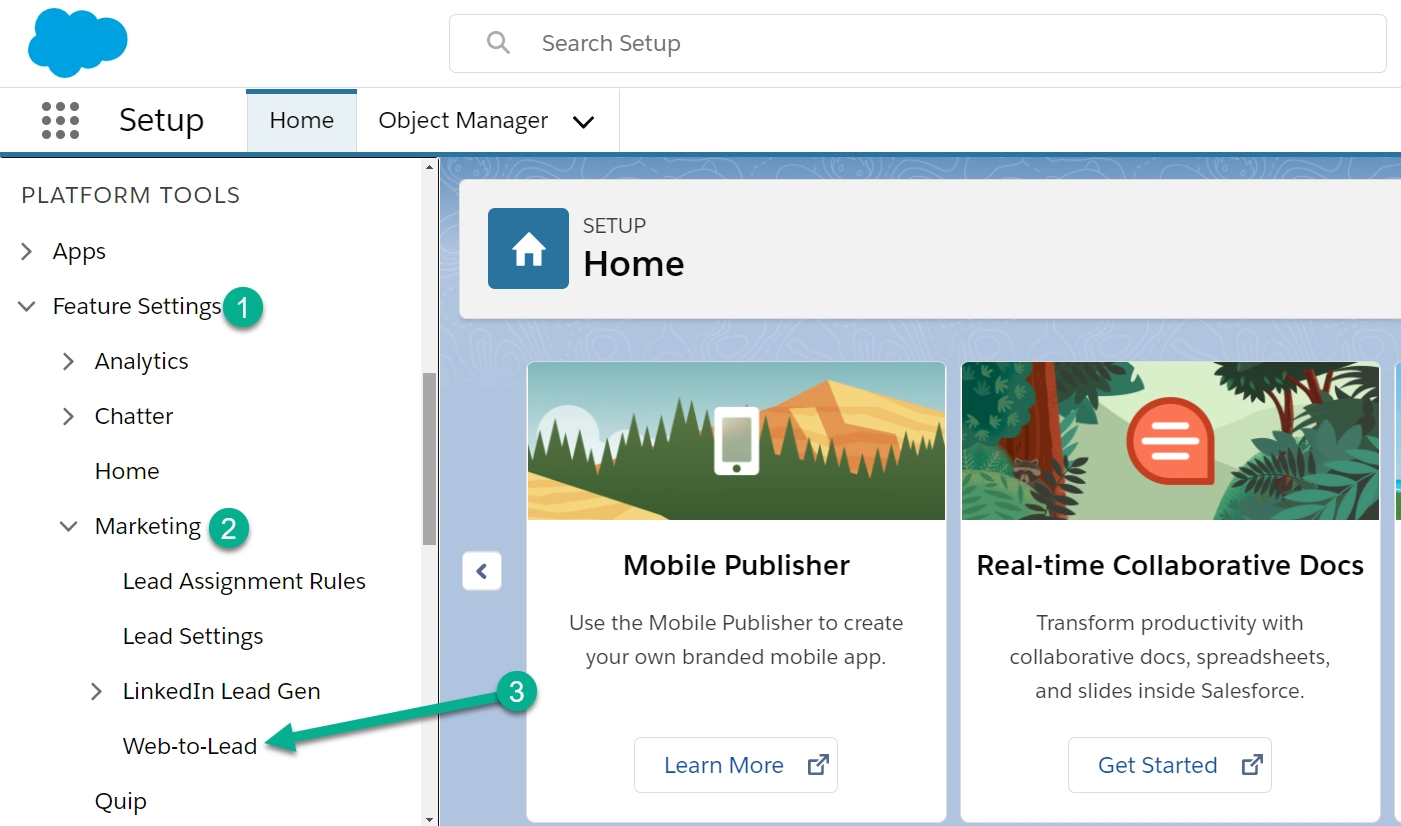
Zobaczysz stronę z przyciskiem z napisem Utwórz formularz Web-to-Lead .
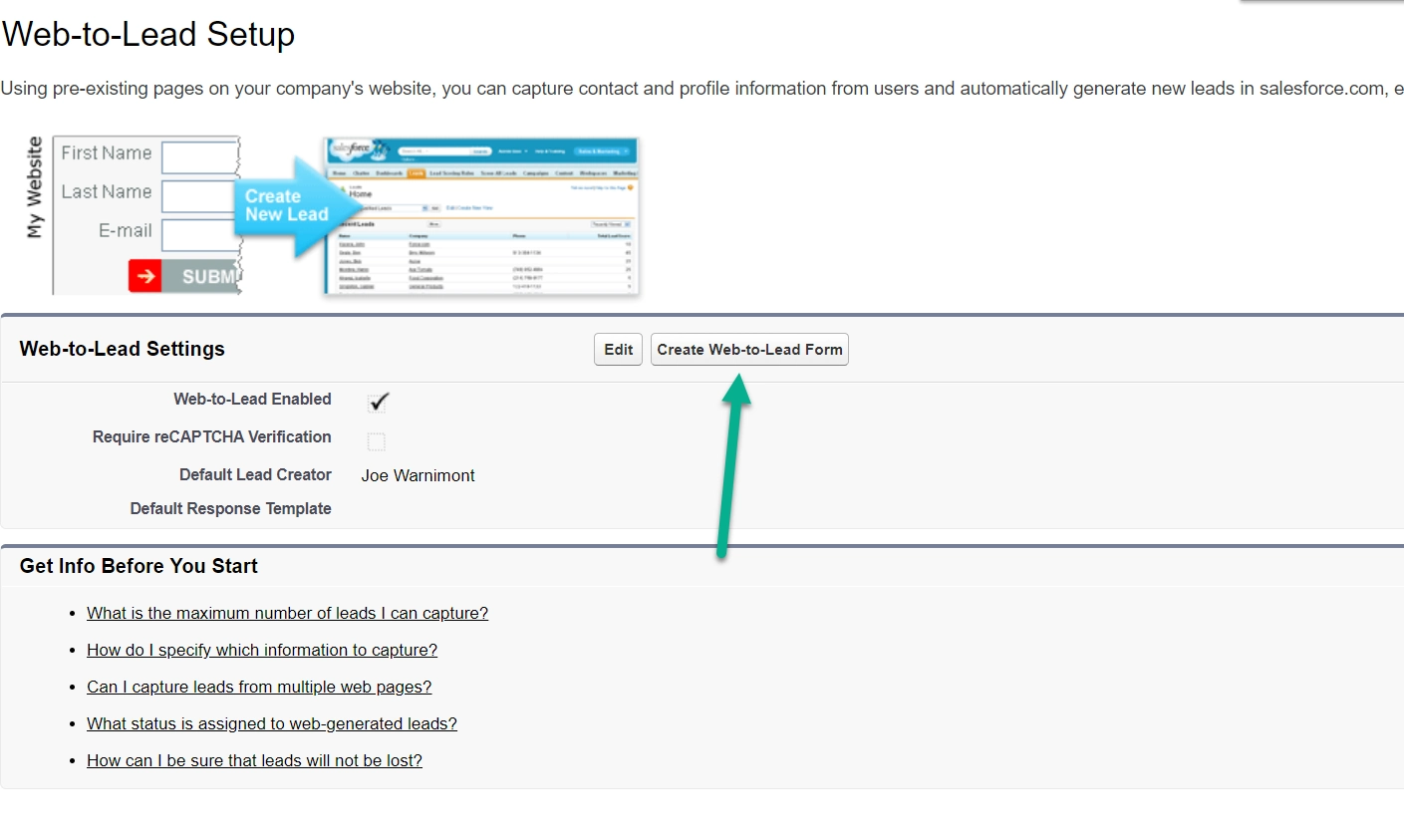
Lepsza opcja – skorzystaj z wtyczki Salesforce Web-to-Lead WordPress
Chociaż możesz po prostu użyć przycisku z powyższego zrzutu ekranu, aby wygenerować kod HTML, który możesz dodać do WordPressa, bardziej przyjazną dla użytkownika opcją jest użycie wtyczki WordPress, która wykorzystuje funkcję Web-to-Lead. Dzięki temu możesz kontrolować swoje formularze z pulpitu WordPress i łatwiej je osadzić.
Wtyczka nazywa się Brilliant Web-to-Lead dla Salesforce. Jest to nie tylko niezawodna wtyczka, ale także jedyna wtyczka WordPress rekomendowana przez Salesforce do integracji z funkcją Web-to-Lead.
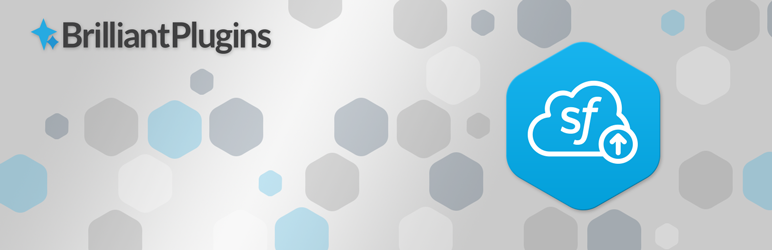 Znakomity Web-to-Lead dla Salesforce
Znakomity Web-to-Lead dla SalesforceAktualna wersja: 2.7.3.9
Ostatnia aktualizacja: 24 lutego 2022
Salesforce-wordpress-to-lead.2.7.3.9.zip
Zacznij od zainstalowania wtyczki i aktywacji jej na swojej stronie WordPress. Przeczytaj nasz przewodnik dotyczący instalowania wtyczki, jeśli masz pytania dotyczące tego procesu.
Po aktywacji wtyczki wejdź w Ustawienia → Salesforce w swoim panelu WordPress.
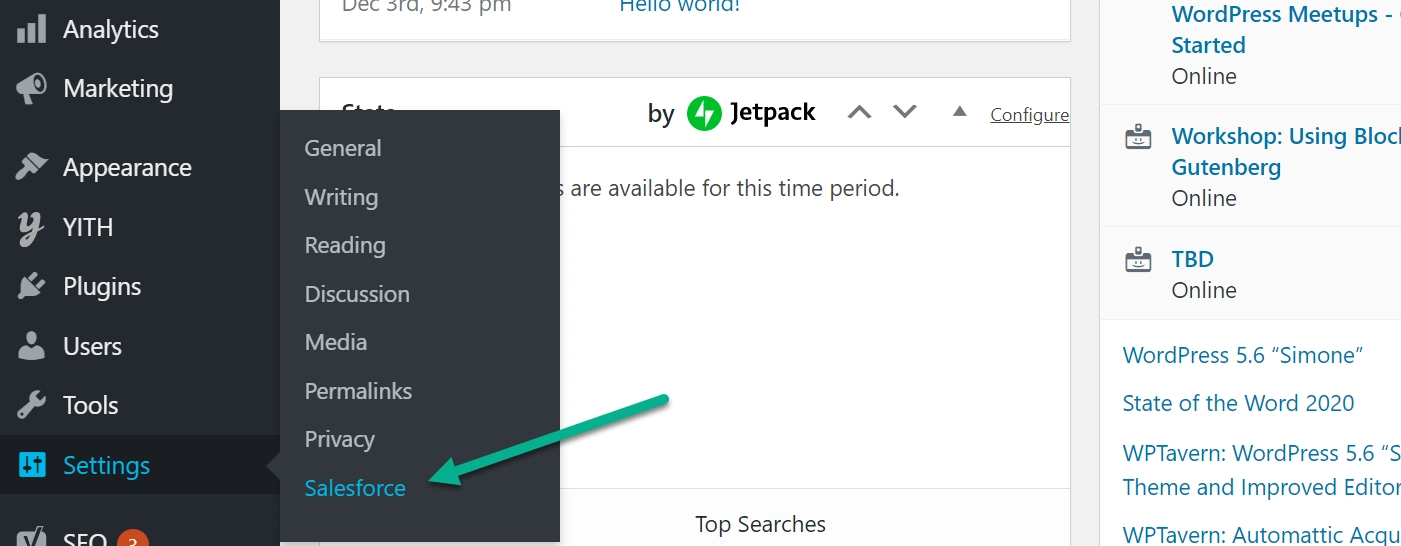
Skonfiguruj podstawowe ustawienia
Musisz skonfigurować ustawienia wtyczki przed utworzeniem aktualnego formularza. Wtyczka Brilliant Web-to-Lead wyświetla komunikat o błędzie wskazujący, że należy uzupełnić ustawienia. Aby to zrobić, kliknij łącze Ustawienia .
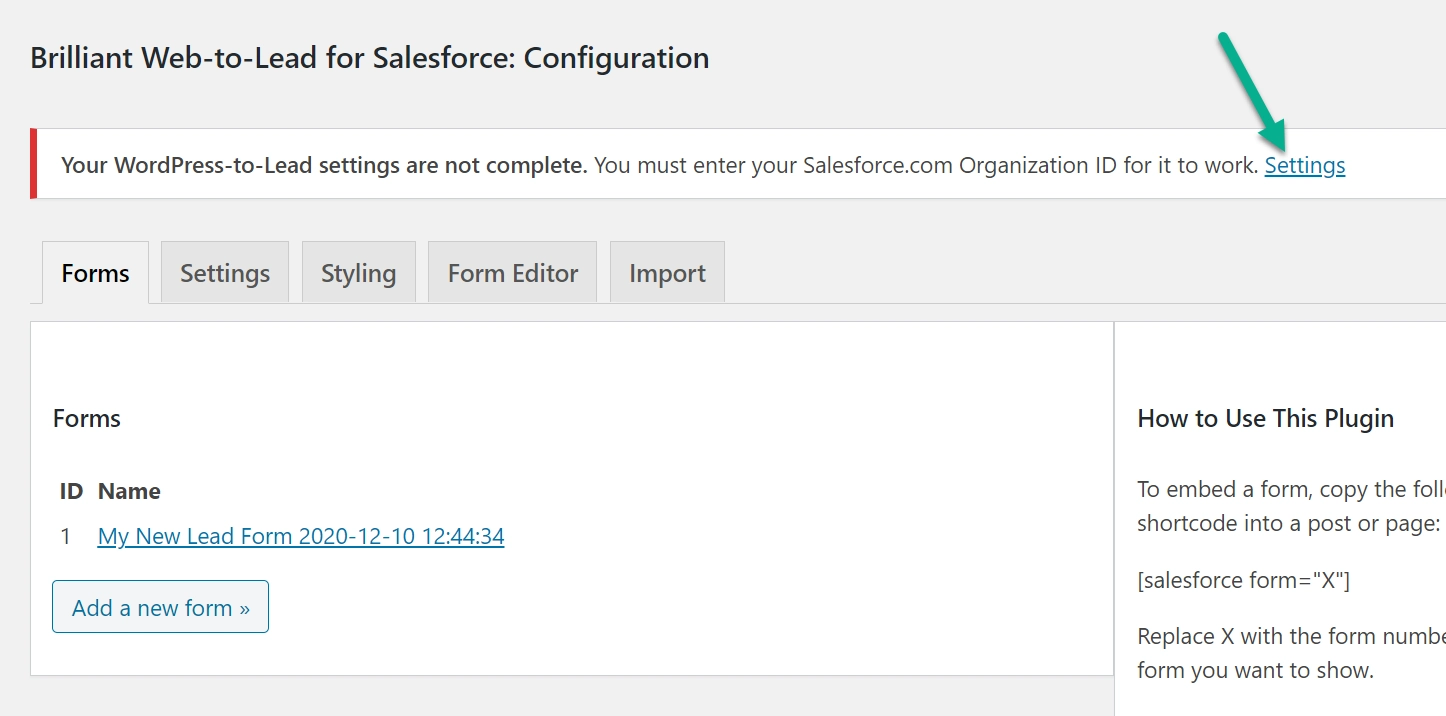
Na karcie Ustawienia znajdź pole z prośbą o podanie identyfikatora organizacji Salesforce. Swój identyfikator organizacji możesz znaleźć w panelu Salesforce ( instrukcje poniżej ).
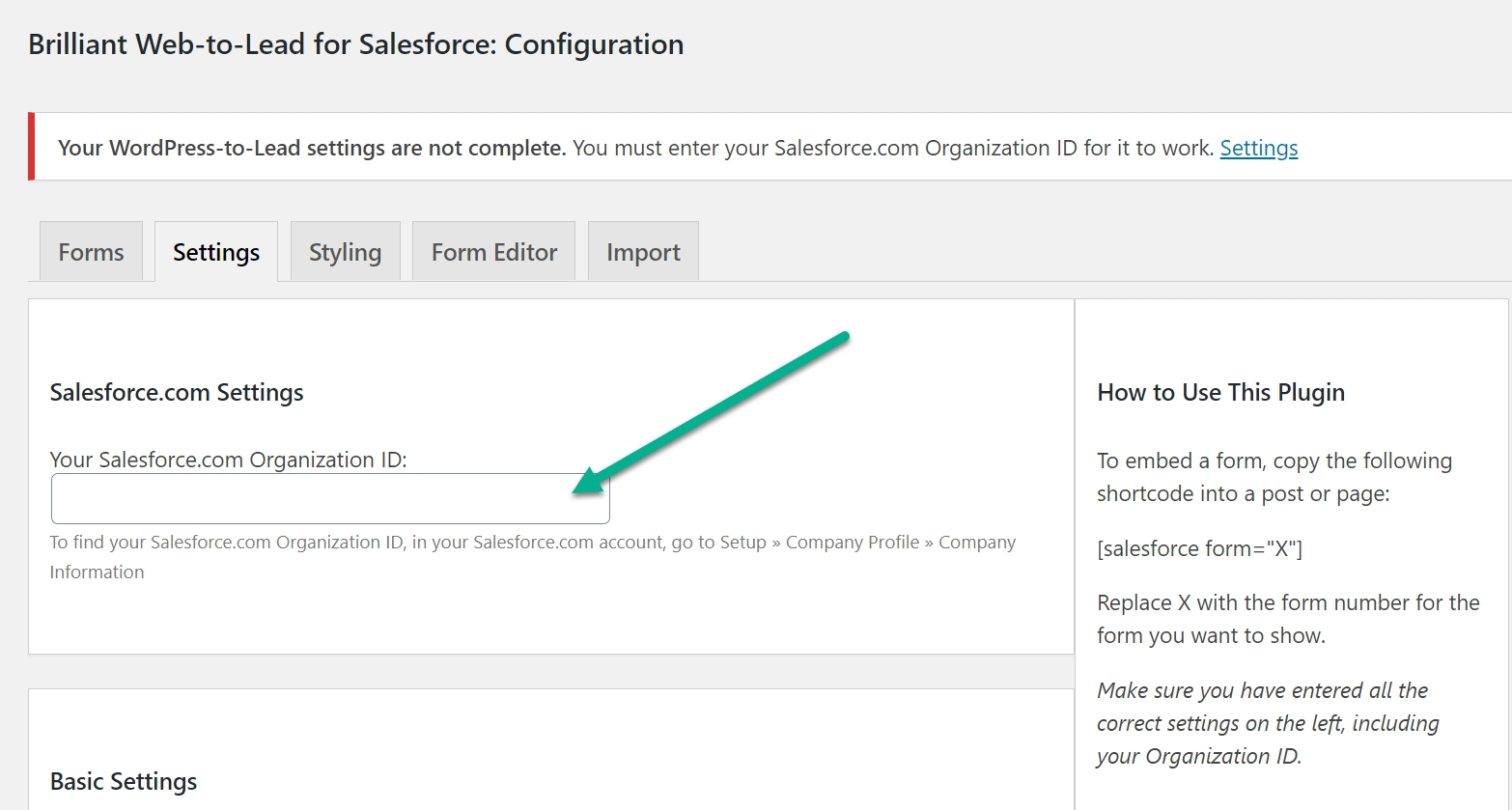
Oto jak znaleźć swój identyfikator organizacji Salesforce…
W panelu Salesforce kliknij ikonę ustawień (wygląda jak koło zębate).
Wybierz opcję Konfiguracja .
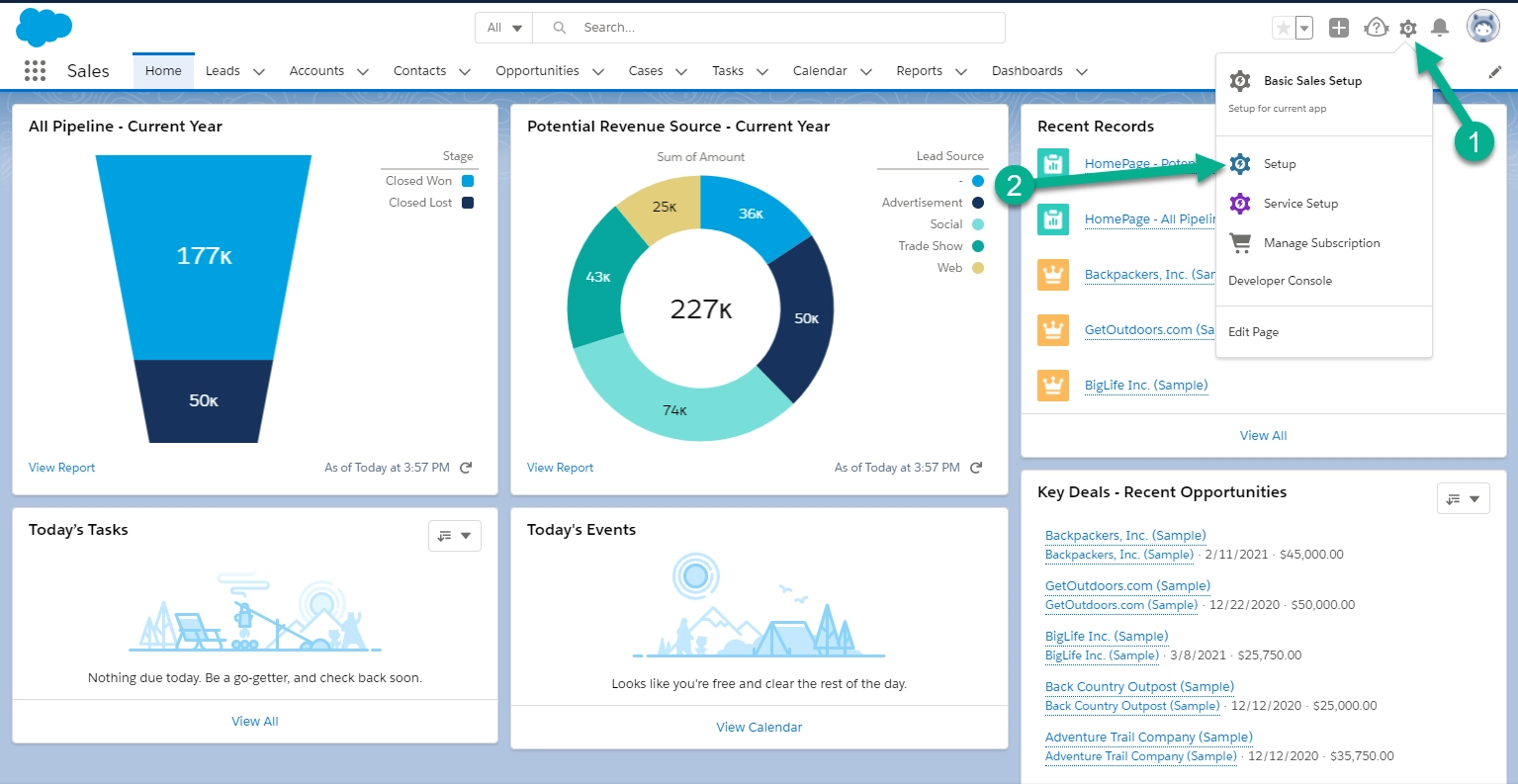
Moduł Setup ma długą listę opcji menu. Przewiń listę, aby znaleźć kategorię Ustawienia .
Poniżej wybierz Ustawienia firmy → Informacje o firmie .
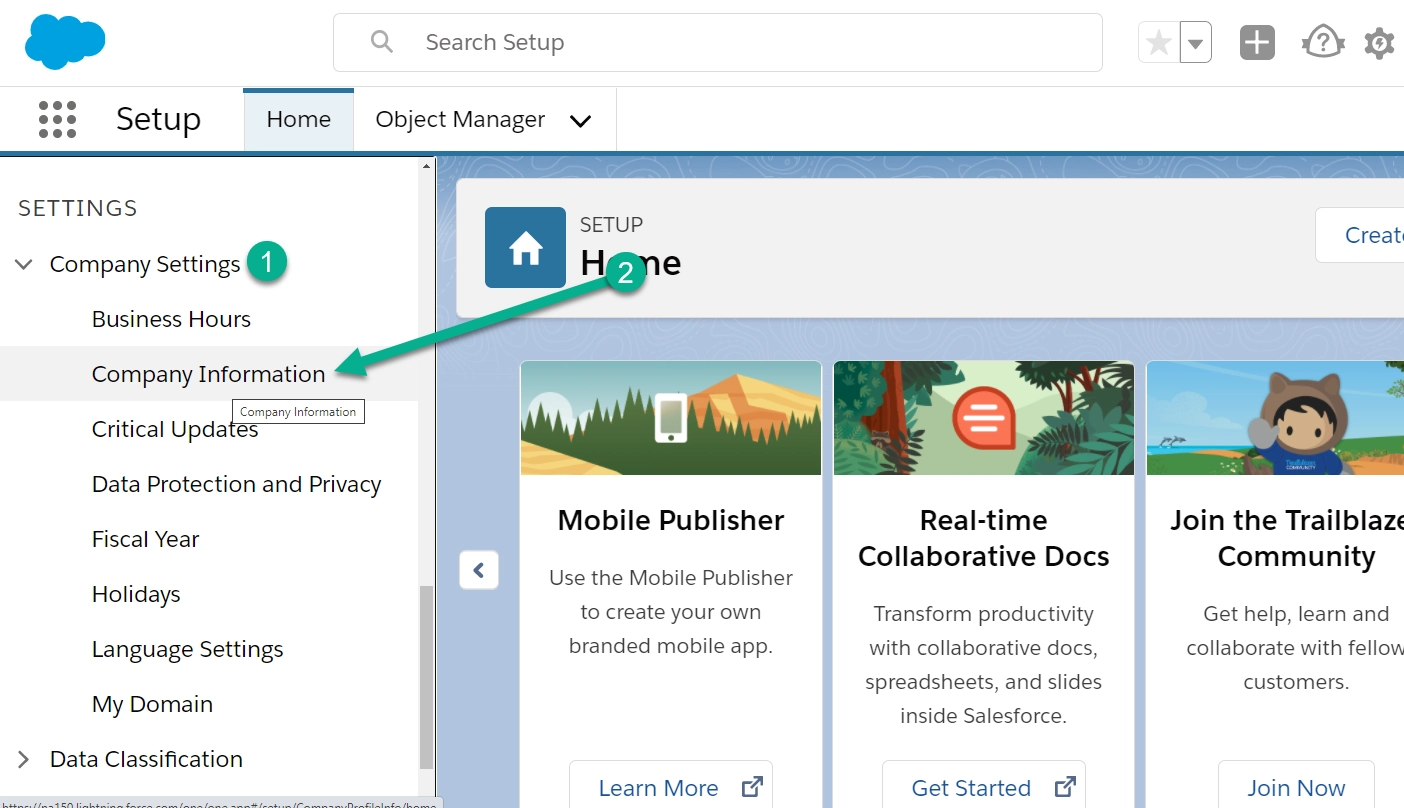
Być może będziesz musiał ponownie zalogować się na swoje konto Salesforce, ponieważ ten obszar zawiera poufne informacje.
Poszukaj pola o nazwie Salesforce Organization ID .
Identyfikator powinien być kombinacją cyfr i liter. Skopiuj ten identyfikator do schowka.
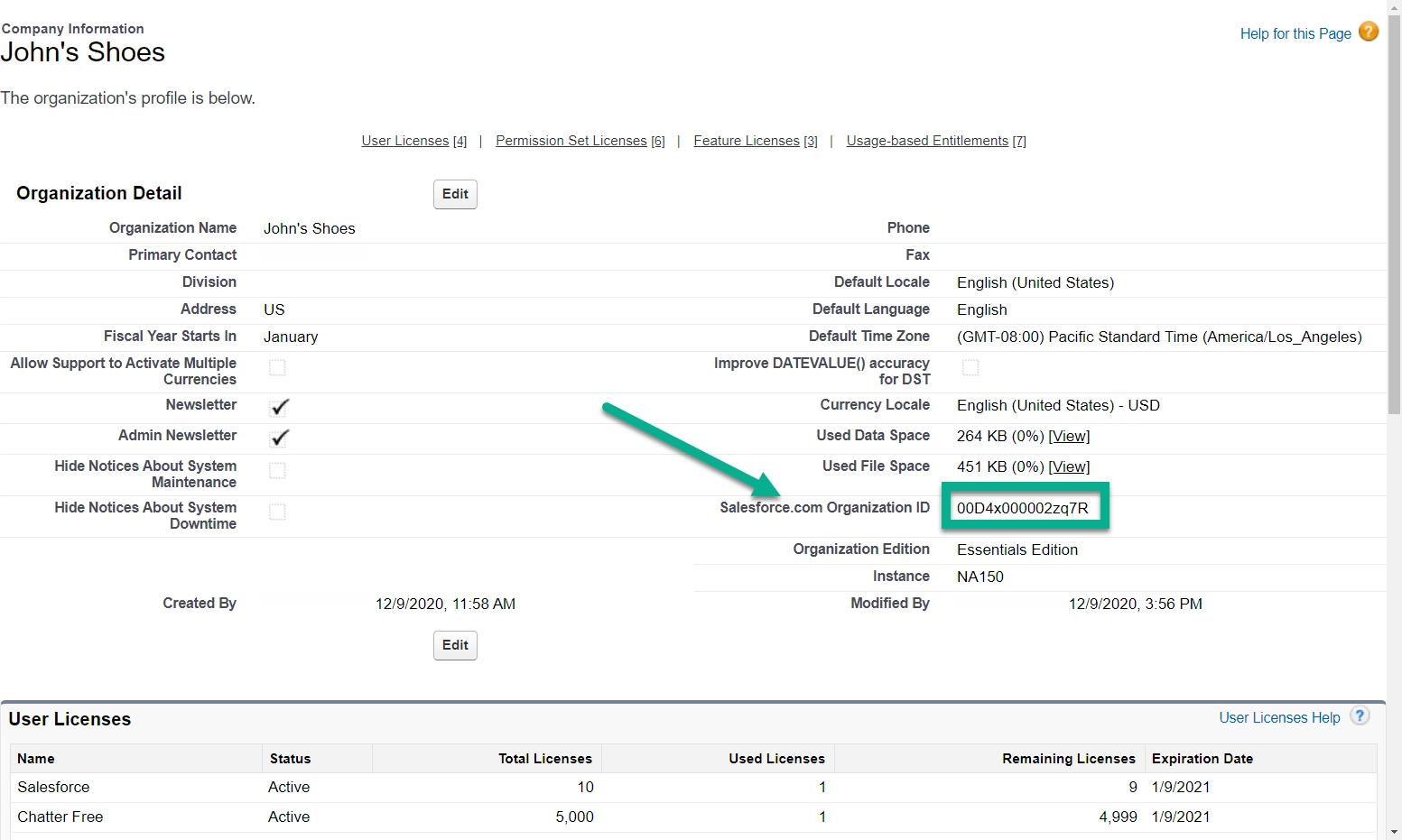
Wróć do pulpitu WordPress.

W panelu Ustawienia wtyczki wklej właśnie skopiowany identyfikator organizacji Salesforce w polu z prośbą o to.
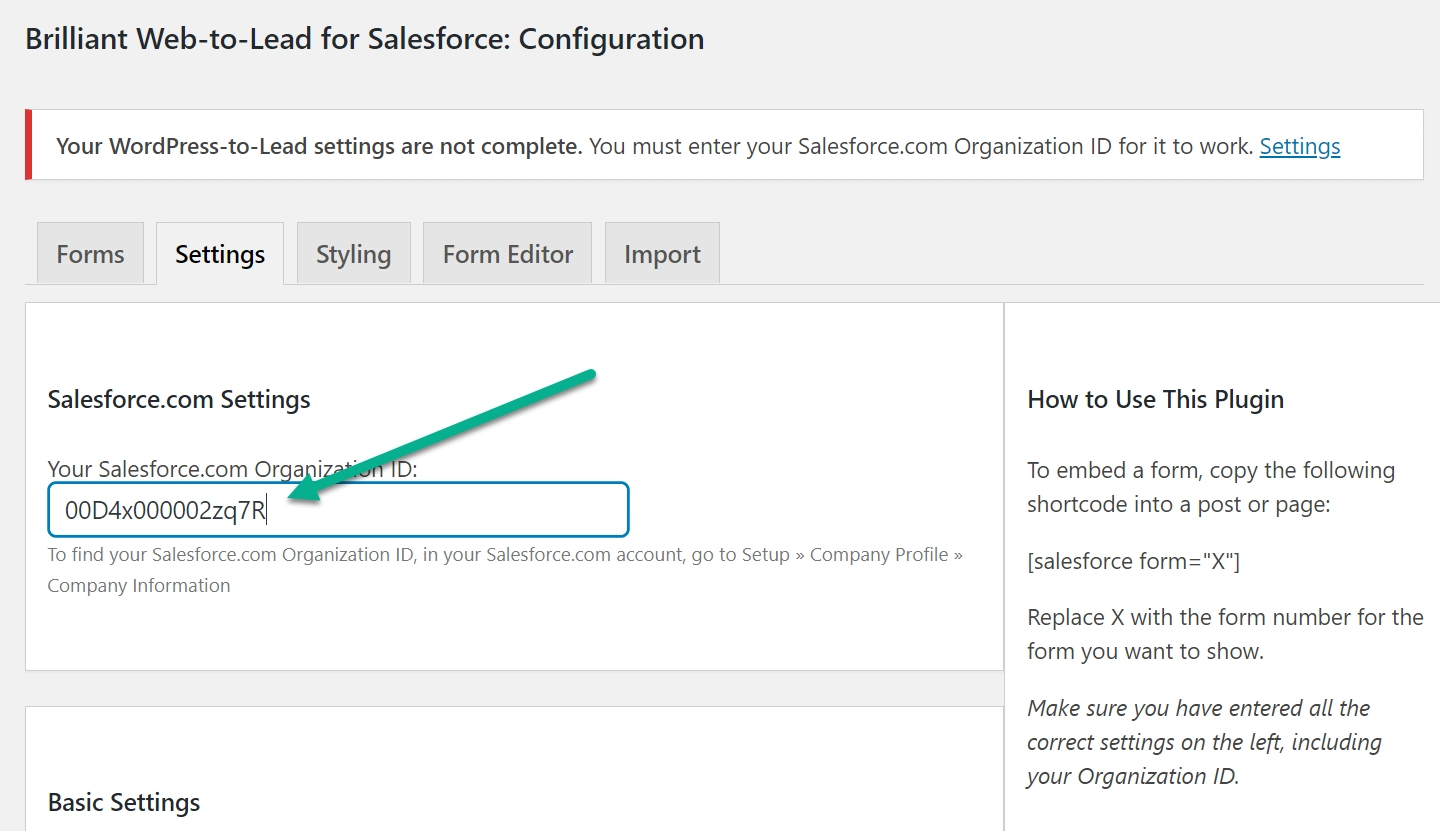
Na tej stronie jest sporo innych ustawień do skonfigurowania, ale wszystkie są opcjonalne. Identyfikator organizacji to jedyny element wymagany do poprawnego działania wtyczki.
Możesz jednak przejrzeć ustawienia i skonfigurować elementy, takie jak wiadomości, które wychodzą po przesłaniu formularza.
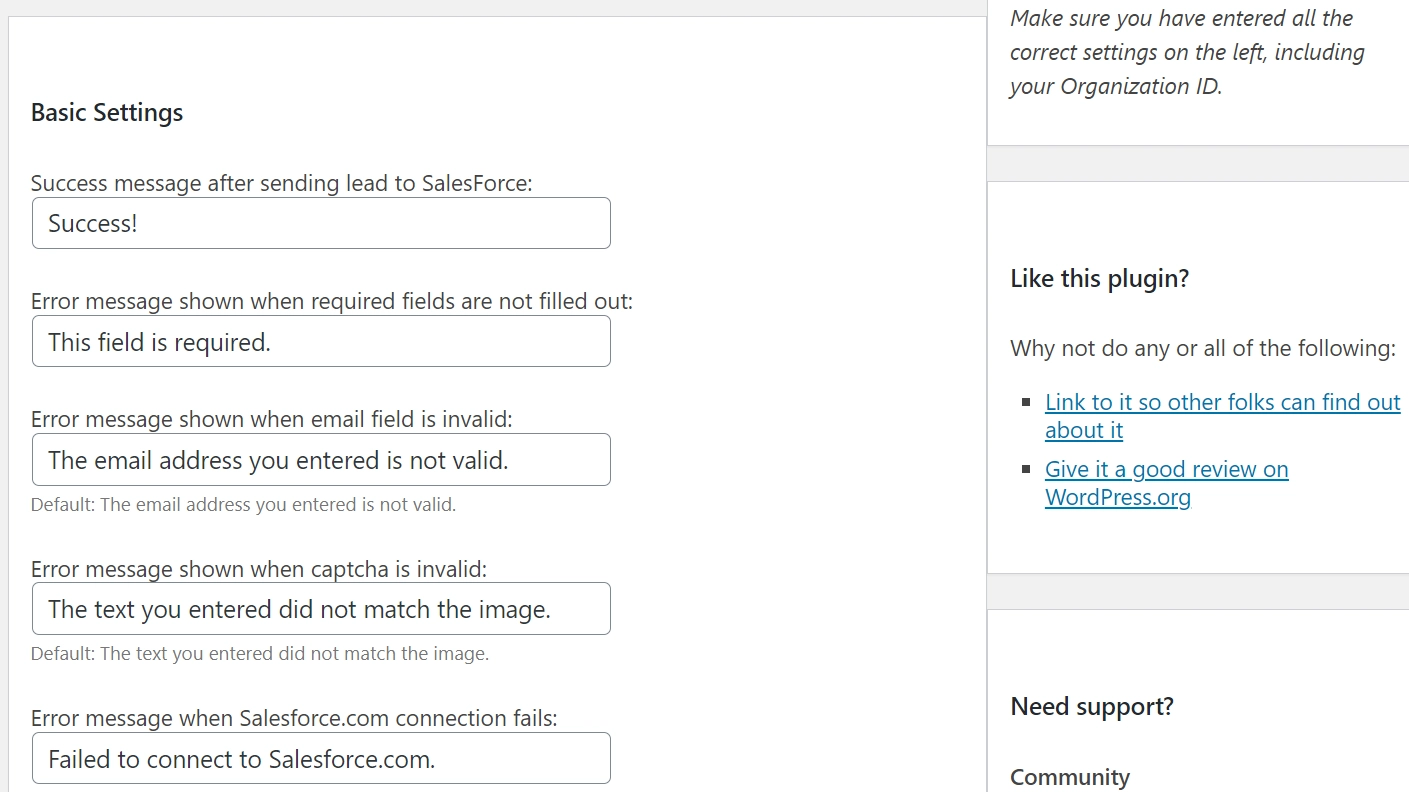
Po dokonaniu wyboru kliknij przycisk Zapisz ustawienia WordPress-to-Lead .
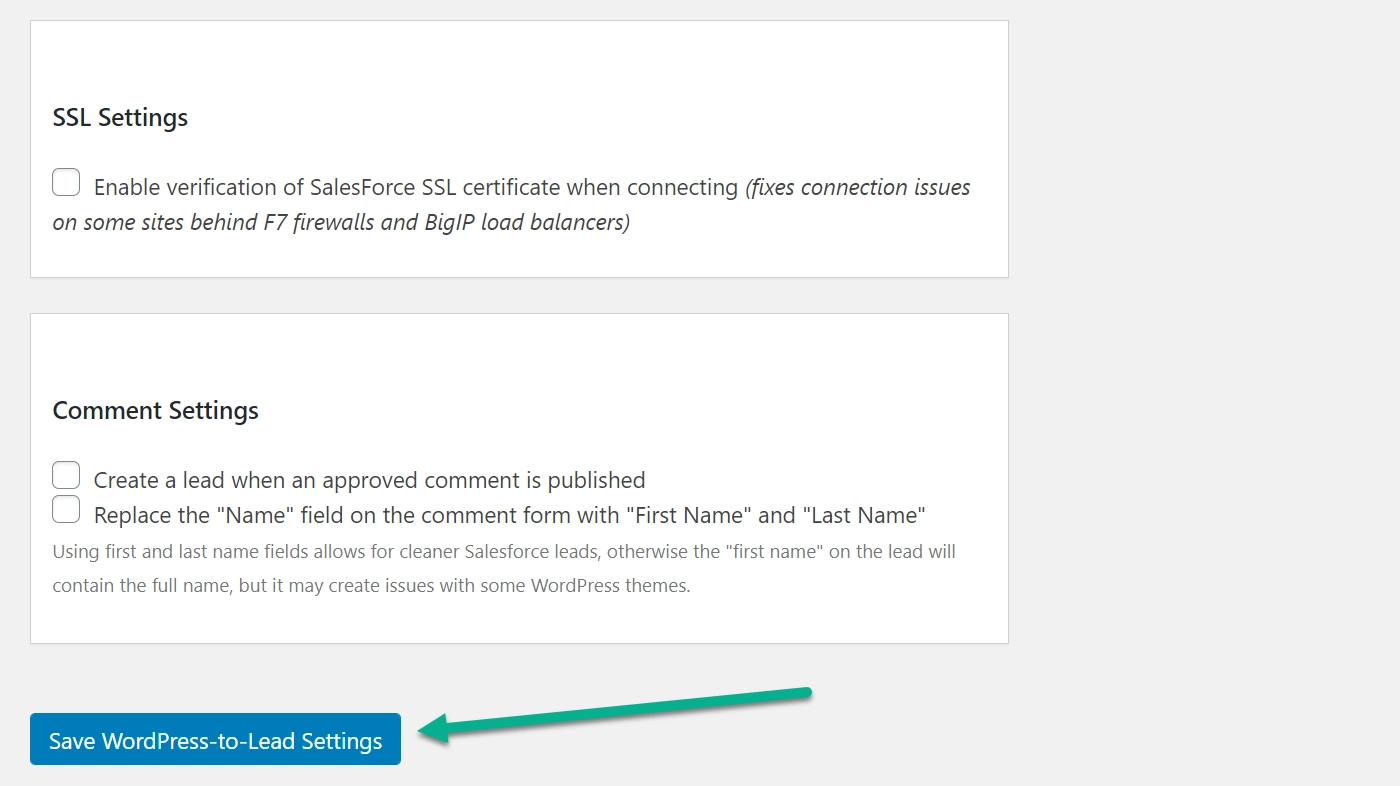
Utwórz nowy formularz (lub dostosuj domyślny)
Integracja WordPress Salesforce jest już połączona, ale nadal pozostaje kwestia opublikowania formularza, aby zebrać nowych potencjalnych klientów, którzy przyjdą do Twojej witryny.
Na szczęście wtyczka Brilliant Web-to-Lead for Salesforce automatycznie generuje dla Ciebie formularz. Jeśli chcesz, możesz również dodać nowy formularz.
Kliknij nowy formularz kontaktowy na karcie Formularze.
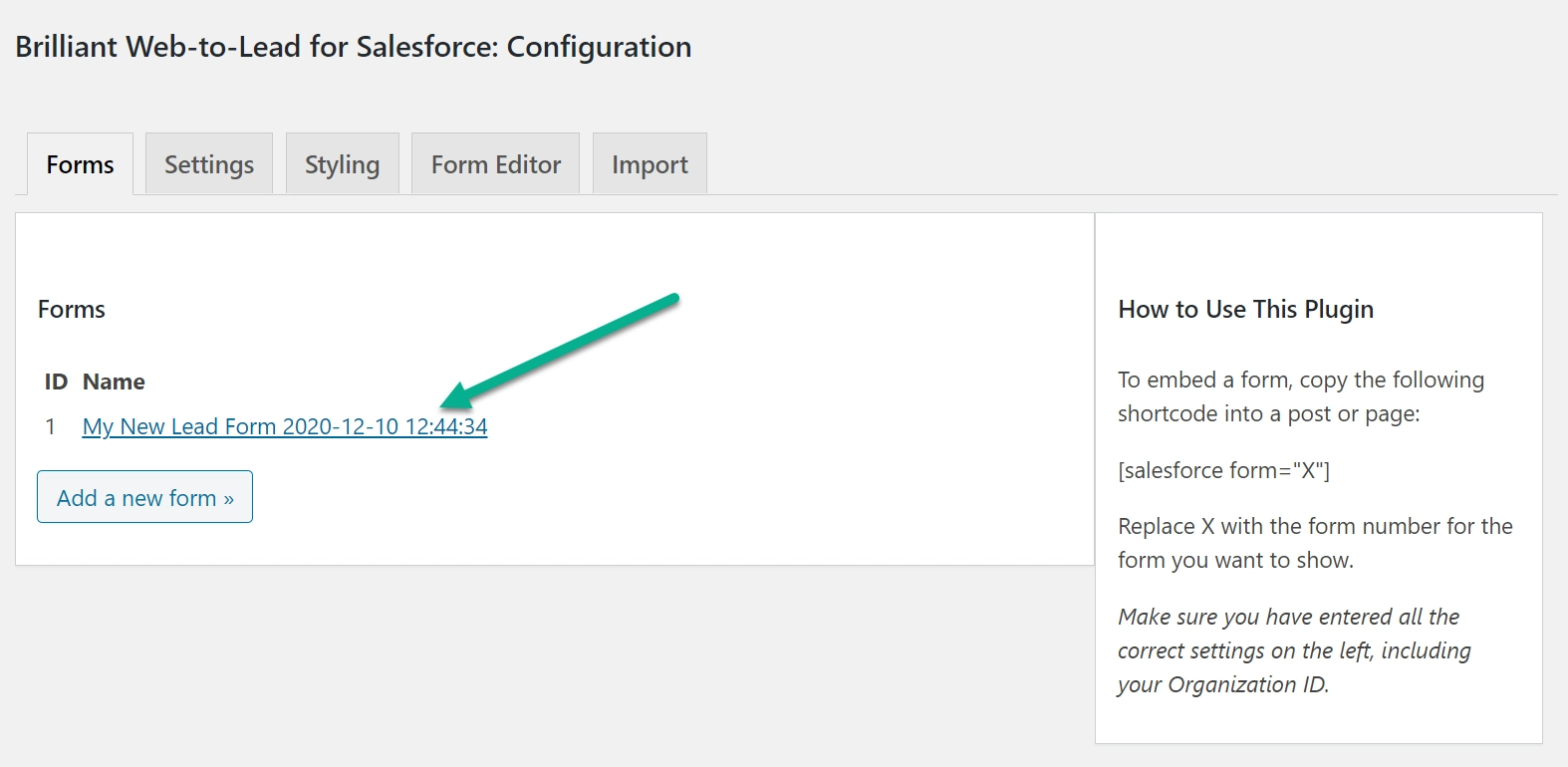
Wtyczka ma już domyślny formularz skonfigurowany w Edytorze formularzy.
Możesz jednak dostosować wszystkie te pola i określić, jakie konkretne informacje chcesz zbierać z formularza.
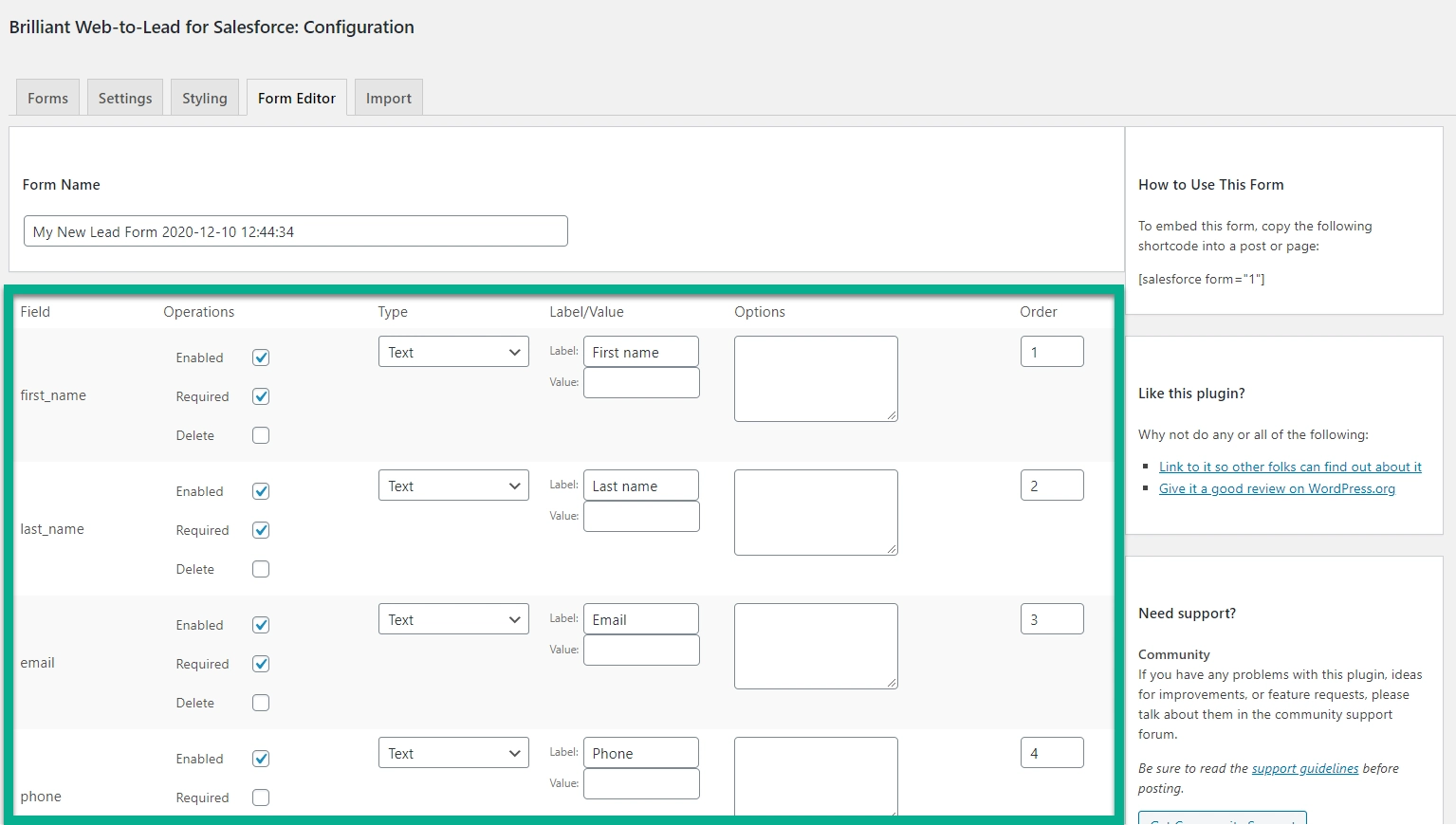
Zalecamy również przejrzenie innych ustawień formularza.
Możesz zmienić komunikat o sukcesie, typ formularza, tekst przycisku i wiele więcej.
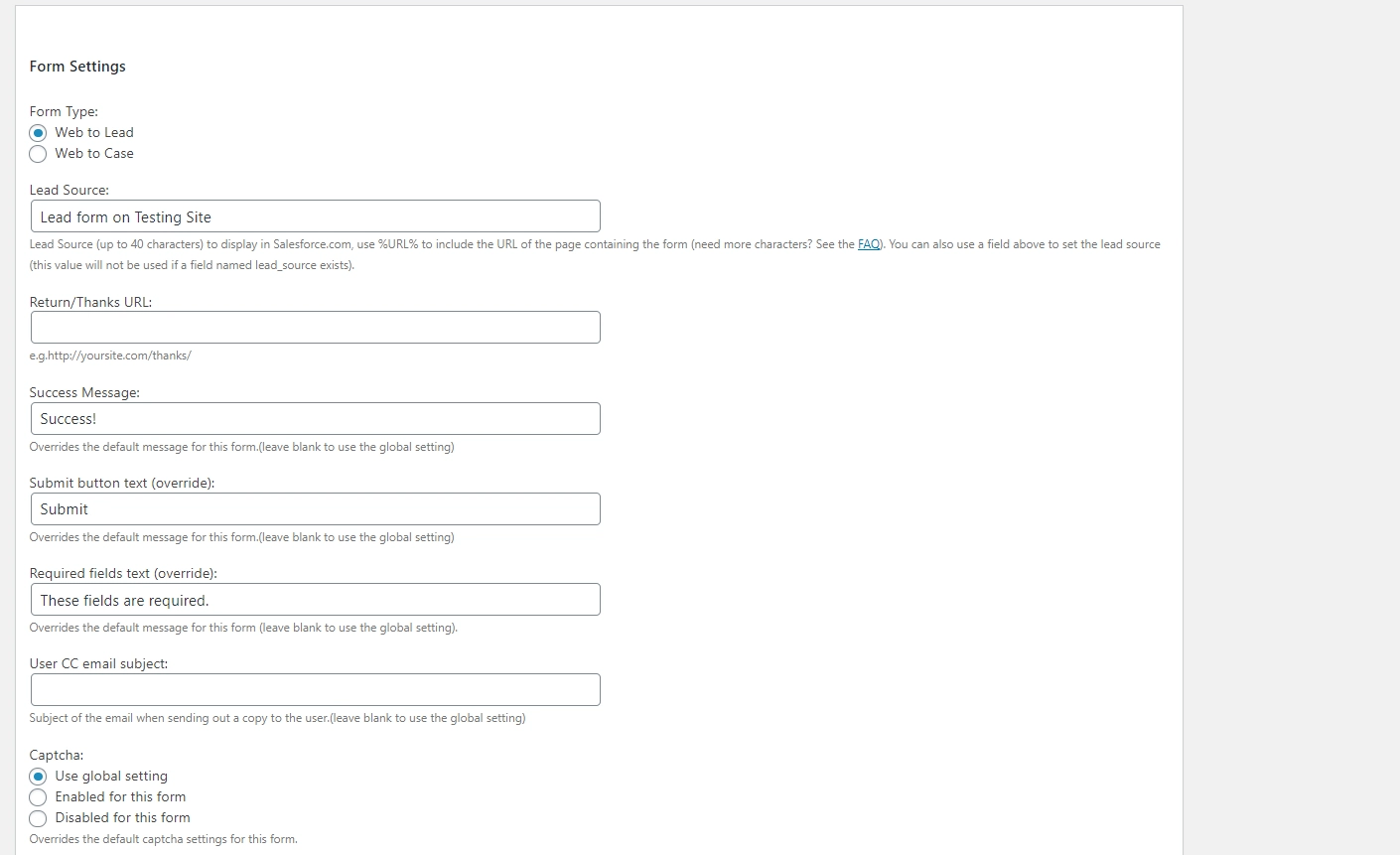
Pamiętaj, aby kliknąć przycisk Zapisz formularz przed opuszczeniem Edytora formularzy.
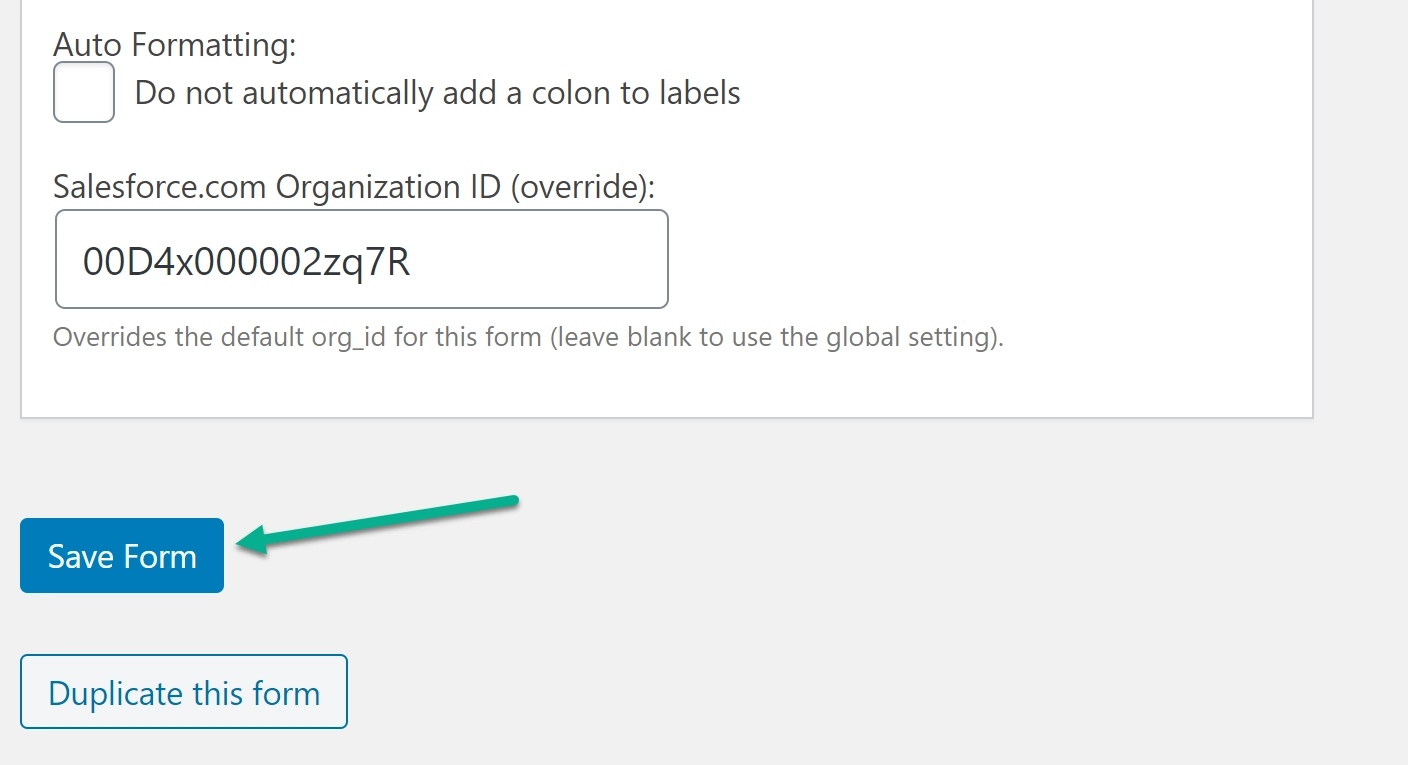
Umieść swój formularz w WordPress
Wtyczka Web-to-Lead zapewnia skróty do umieszczania formularzy na stronach i postach.
Każdy formularz ma unikalny kod skrócony oparty na przypisanym do niego numerze. Aby znaleźć unikalny kod skrócony, zajrzyj do sekcji Edytor formularzy dla tego formularza.
Skopiuj krótki kod.
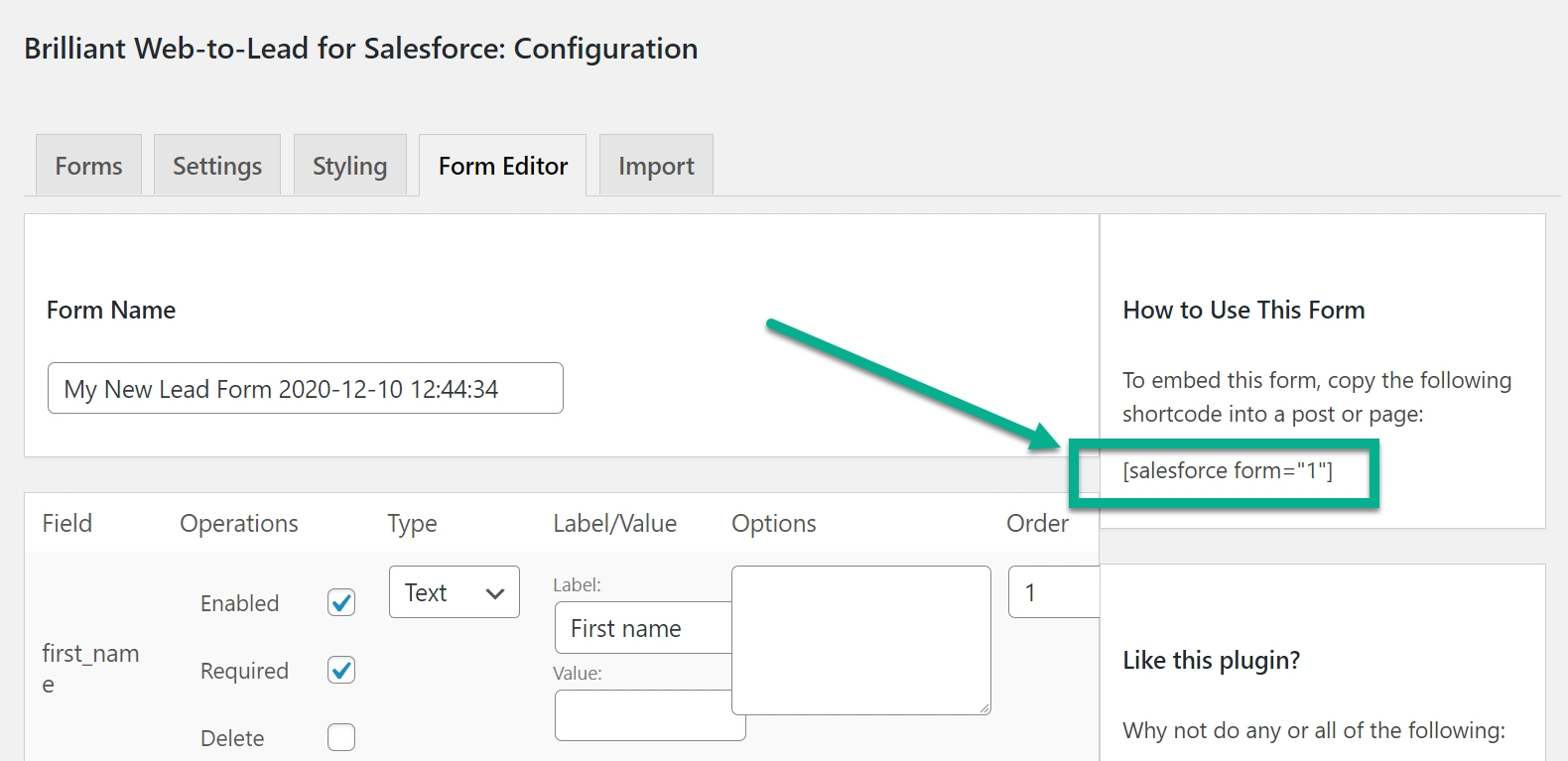
W panelu WordPress przejdź do sekcji Strony. Dodaj nową stronę lub rozważ otwarcie starej strony, która była również używana w formularzu.
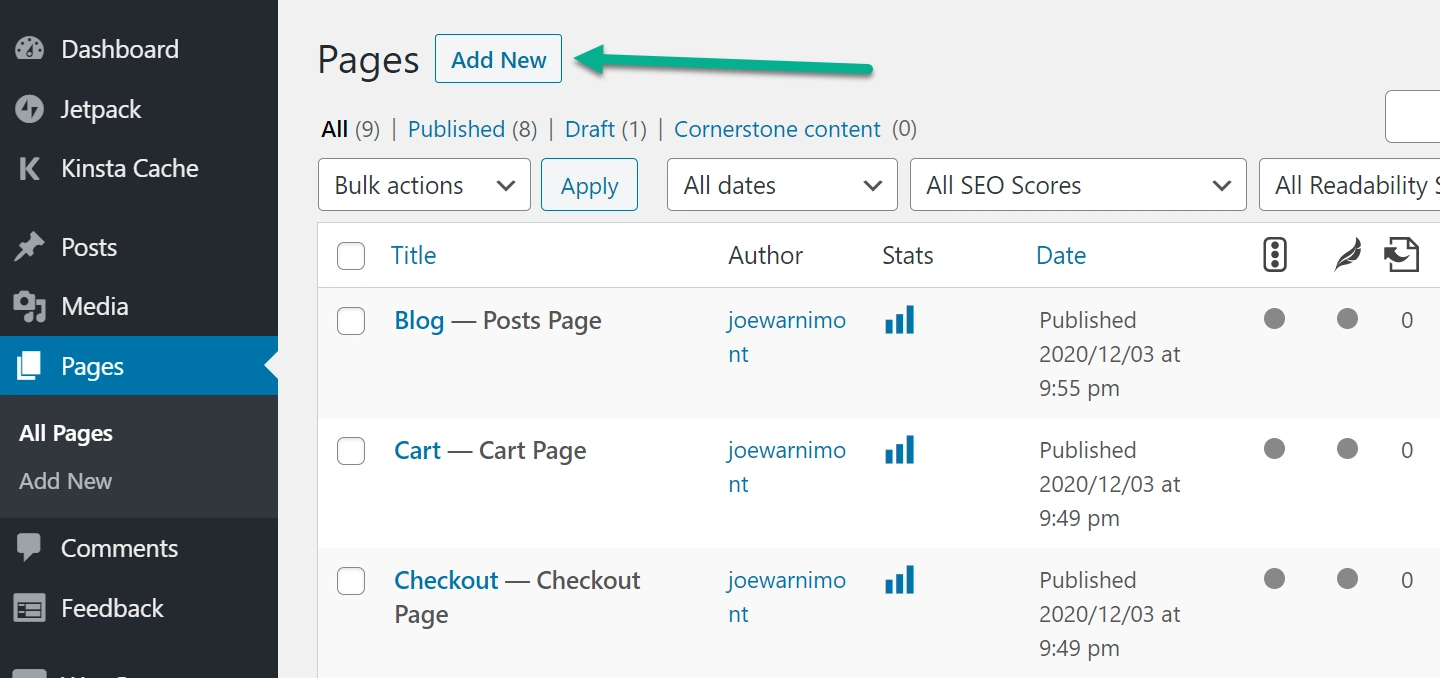
Teraz czas na wklejenie shortcode formularza.
Jeśli używasz klasycznego edytora WordPress TinyMCE, wszystko, co musisz zrobić, to wkleić krótki kod w polu treści edytora.
Jeśli korzystasz z nowego edytora bloków WordPress, dodaj blok Shortcode , w którym chcesz, aby pojawił się formularz, i wklej krótki kod formularza do tego bloku:
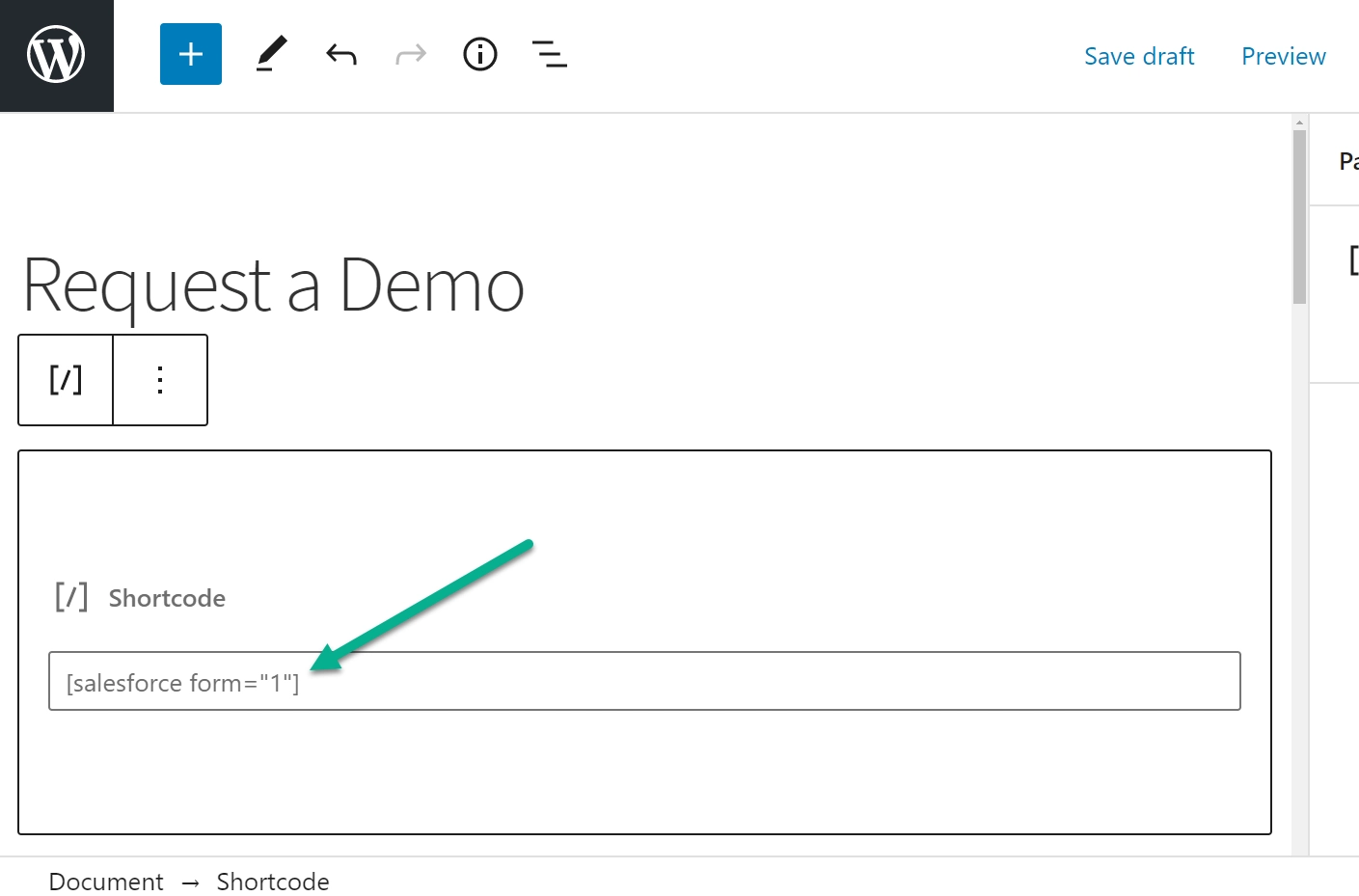
Następnie opublikuj lub zaktualizuj swoją stronę.
Po opublikowaniu odwiedź tę nową stronę, aby zobaczyć, jak wygląda formularz. Wtyczka Brilliant Web-to-Lead nie ma wielu unikalnych narzędzi do dostosowywania, ale jest niesamowitą opcją do tworzenia czystego, prostego formularza.

Sugerujemy również przetestowanie formularza, aby sprawdzić, czy Twoi potencjalni klienci są faktycznie umieszczani w Salesforce CRM.
Dlatego wypełnij formularz i może wpisz szybką wiadomość, aby zobaczyć, co dokładnie się stanie, jeśli nowy klient wyśle Ci wiadomość.
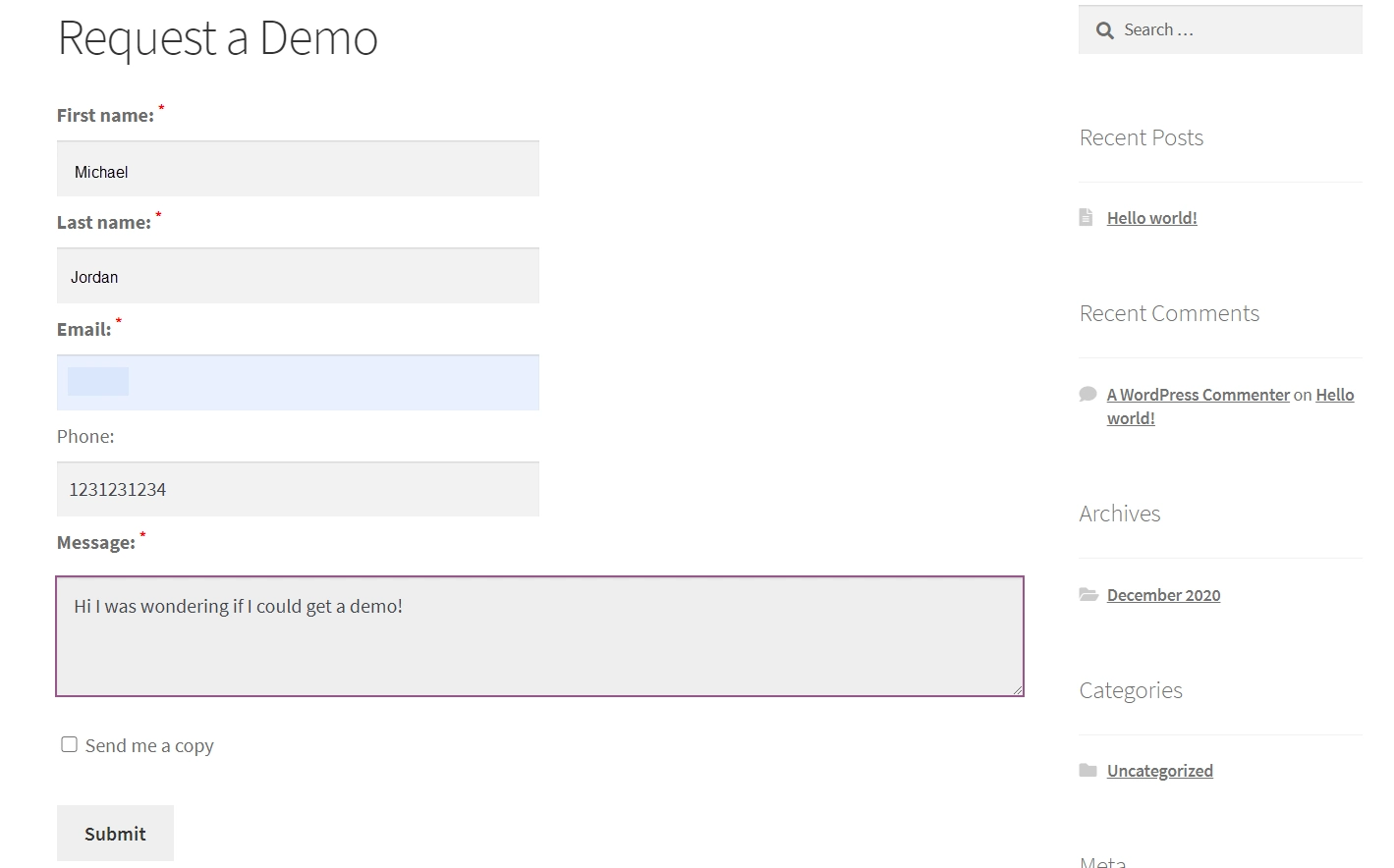
Wszystkie leady przesłane przez formularz WordPress są umieszczane w sekcji Leads w Salesforce.
Być może trzeba będzie przefiltrować listę potencjalnych klientów, aby zobaczyć najnowsze lub nieprzeczytane potencjalni klienci.
Po przefiltrowaniu powinieneś zobaczyć zupełnie nowego leada w Salesforce!
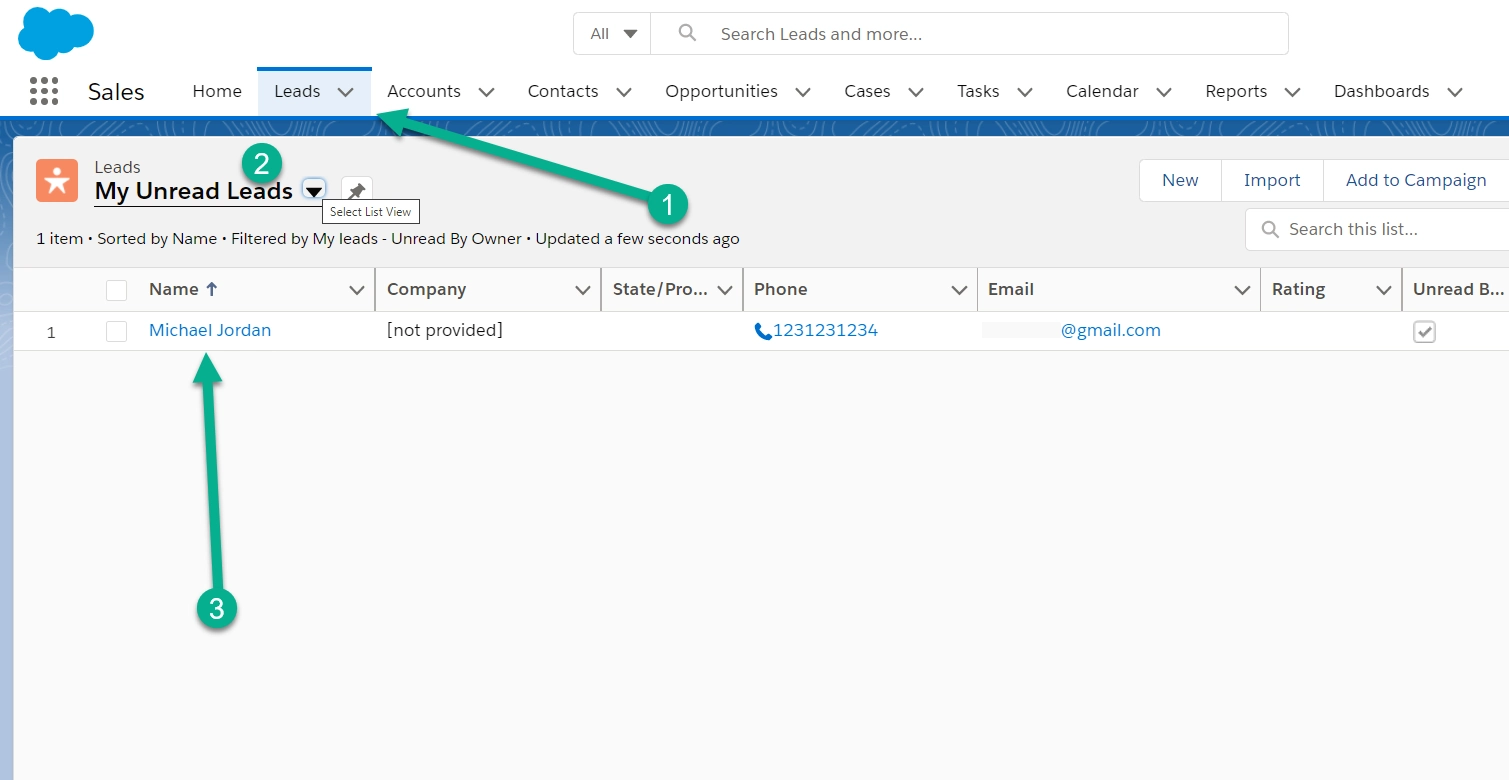
Inne opcje łączenia WordPressa i Salesforce
Kolejną najlepszą opcją dla czystej integracji z Salesforce WordPress jest użycie wtyczki formularza premium z dodatkiem Salesforce.
Większość z nich coś kosztuje, ale dają doskonałe rezultaty:
- WPForms – Plan Elite (299,50 USD rocznie) jest wymagany do uzyskania dodatku Salesforce.
- Gravity Forms – Integracja Salesforce jest dostępna za pośrednictwem połączenia Zapier innej firmy. Plan Pro (159 USD rocznie) oferuje dodatek Zapier. Możesz też wypróbować bezpłatną wtyczkę Gravity Forms Salesforce innej firmy na WordPress.org.
- Ninja Forms – jest rozszerzenie Salesforce o wartości 49 USD. Lub plan członkostwa Agencji (499 USD rocznie) obejmuje Salesforce.
- Contact Form 7 – Użyj wtyczki Redirection for Contact Form 7 z integracją Salesforce za 49 USD rocznie.
Wniosek
Aby uzyskać bezpłatny sposób na skonfigurowanie integracji WordPress z Salesforce, możesz użyć bezpłatnej wtyczki Brilliant Web-to-Lead for Salesforce, aby skorzystać z wbudowanej funkcji Salesforce Web-to-Lead.
Lub, aby uzyskać większą elastyczność, możesz użyć ulubionej wtyczki formularza WordPress wraz z powiązaną z nią integracją z Salesforce (lub Zapier).
Aby poznać inne opcje zarządzania potencjalnymi klientami w WordPress, możesz również zapoznać się z naszą kolekcją pięciu najlepszych wtyczek CRM WordPress, które pozwalają pominąć Salesforce i zarządzać wszystkimi potencjalnymi klientami bezpośrednio z WordPressa.
Masz jeszcze pytania dotyczące konfiguracji integracji WordPress z Salesforce? Zapytaj nas w komentarzach!
